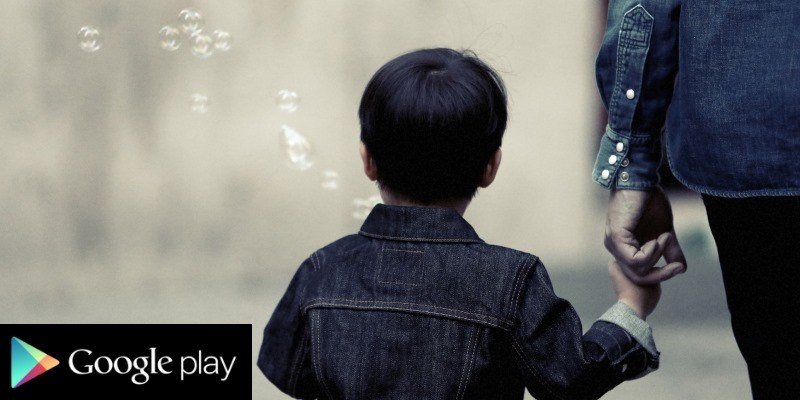Одной из проблем с медиафайлами, загруженными в цифровом формате, является невозможность поделиться ими. В отличие от физических игр, книг и компакт-дисков, цифровые товары обычно привязаны к учетной записи и не могут быть переданы за ее пределы. Хотя это и хорошо для людей, поставляющих товары, клиенты остаются в нищете, не имея возможности поделиться тем, что им нравится.
Недавно мы стали свидетелями того, как компании открыли доступ к цифровым медиа, даже если это весьма строго ограничено. Так обстоит дело с Семейной библиотекой Google, которая позволяет пользователям делиться своими медиафайлами из Google Play с членами своей семьи.
Если вы хотите поделиться медиафайлами со своей семьей, как это настроить?
Начало работы
Вы можете настроить семейный доступ через браузер или приложение Google Play. После того, как вы начали процесс, оба метода проведут вас практически одинаково. Не беспокойтесь слишком сильно о том, что использовать!
В Интернете
Активировать эту функцию с помощью веб-браузера очень просто: перейдите к Google Play магазин , затем нажмите «Учетная запись» слева.
Contents
Начало работы
ogle-Family-Web-Account.jpg" alt="семейный веб-аккаунт Google">Под заголовком «Семья» нажмите «Зарегистрироваться в Семейной библиотеке».
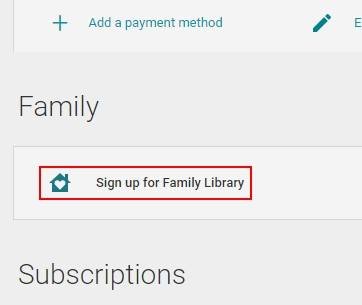
На устройстве Android
Чтобы сделать это на устройстве Android, откройте приложение Google Play и нажмите на три полоски рядом с панелью поиска на главной странице.
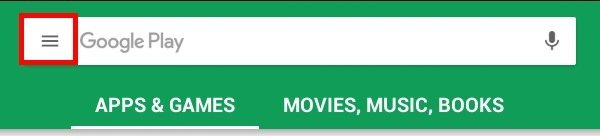
Перейдите в «Аккаунт».
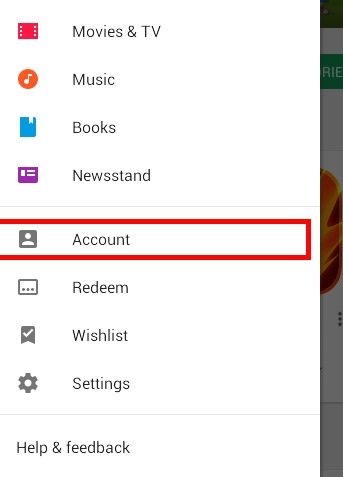
Здесь перейдите в раздел «Семья».
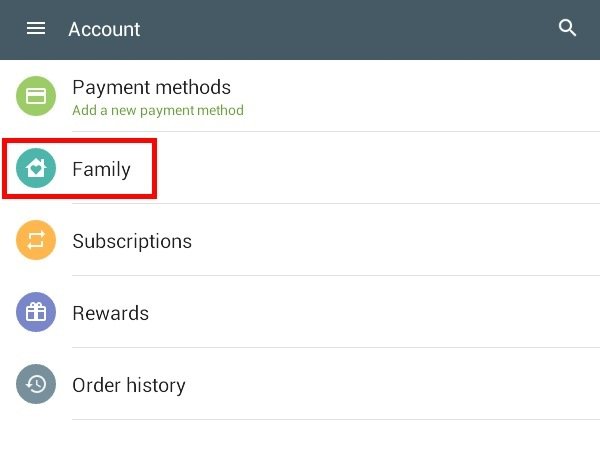
Наконец, выберите здесь единственный вариант: «Зарегистрироваться в Семейной библиотеке».
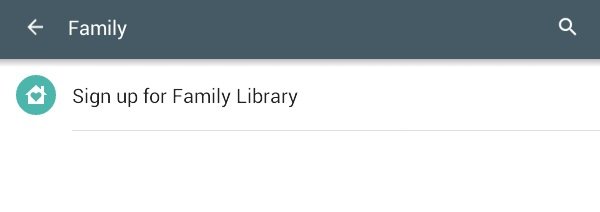
Создание семьи
Независимо от того, используете ли вы компьютер или Android, остальные шаги очень похожи. На первых нескольких экранах прочтите
На устройстве Android
едующему шагу, когда будете готовы. В конце концов вы перейдете на следующую страницу.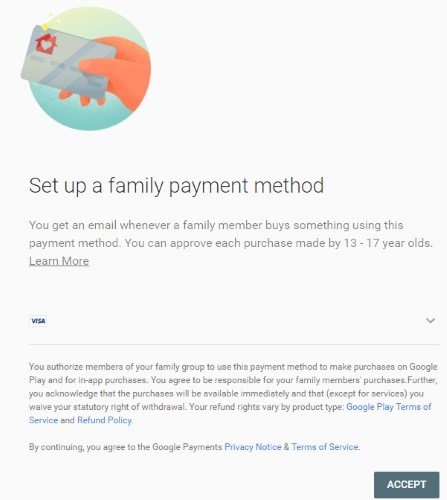
Это позволит вам настроить способ оплаты по умолчанию, который члены вашей семьи смогут использовать для совершения покупок в магазине Google Play. Если вам не нравится, что ваши дети будут выставлять огромные счета за игры, вы можете настроить его так, чтобы он просил вас подтвердить платежи, прежде чем деньги покинут ваш счет. Если вы хотите получить более подробную информацию о том, как Google обрабатывает общий способ оплаты, посетите их страницу поддержкипо этой теме.
После того как вы настроите способ оплаты, вам будет предложено пригласить членов вашей семьи.
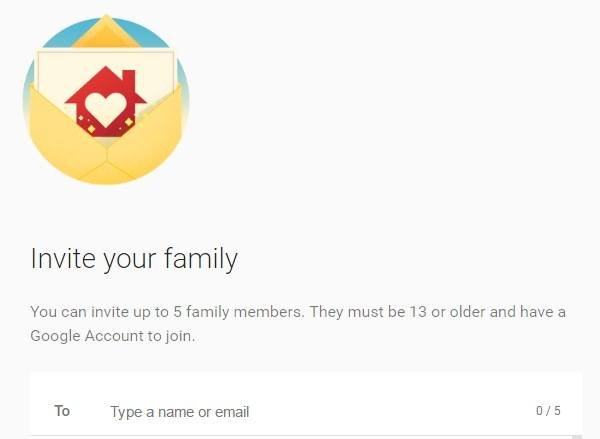
Убедитесь, что всем, кого вы хотите пригласить, исполнилось тринадцать лет и у них есть учетная запись Google. Вы можете пригласить в свою семью до пяти человек.
После этого Google спросит
Создание семьи
но поделиться всем своим семейным контентом. Если вы не хотите этого делать, не волнуйтесь: позже вы сможете добавить каждый элемент по отдельности!Обмен медиа
Итак, теперь у вас настроена семейная группа Google, и вы готовы делиться медиафайлами. Вопрос в том, «Как?»
Если во время настройки вы не выбрали параметр «Поделиться всеми медиафайлами», общий доступ к медиафайлам осуществляться не будет. Чтобы поделиться медиафайлами, они должны быть приобретены с использованием способа оплаты, привязанного к семейной учетной записи. Если вы использовали альтернативный способ оплаты, например личную карту или PayPal, вы не сможете прикрепить купленные с его помощью медиафайлы к своей семейной учетной записи.
Вам также необходимо убедиться, что для вашего медиафайла включена функция «Семейный доступ» и что вы купили его не позднее 2 июля 2016 года, даты запуска функции «Семейный доступ». В дополнительной информации носители, совместимые с Семейной библиотекой, будут иметь символ маленького домика. При доступе к Google Play в браузере символ дома выглядит следующим образом.
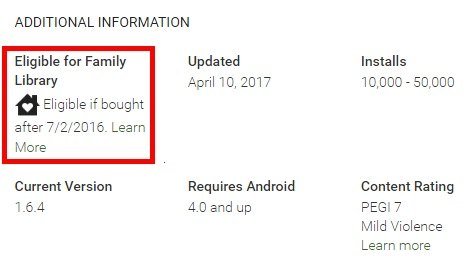
В приложении Google Play это выглядит так:
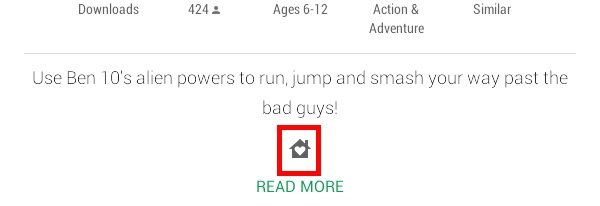
Если что-то соответствует всем этим ограничениям, вы должны увидеть переключатель «Семейная библиотека» под кнопками загрузки на странице магазина Google Play. Просто включите это, чтобы поделиться своими медиафайлами. Вы можете прекратить делиться медиафайлами, просто снова отключив эту функцию.
Поделиться и поделиться
Поскольку наши средства массовой информации все больше и больше переходят в цифровые форматы, становится все труднее делиться с другими тем, что нам нравится. С помощью Семейной библиотеки Google Play вы можете приглашать всю семью и обмениваться медиафайлами друг с другом, а также следить за покупками, которые совершают ваши дети.
Используете ли вы функции семейного доступа? Не могли бы вы? Дайте нам знать ниже.